Suport
Com categoritzar les teves plantilles
Darrera actualització: 06-03-2025Treballes amb diferents plantilles segons, per exemple, el departament de l’empresa, la temàtica de la comunicació o l’idioma del teu butlletí? Per tal de poder tenir una organització òptima de totes les teves plantilles, a Acrelia et donem l’opció de categoritzar-les. D’aquesta manera, la cerca d’una plantilla o grup de plantilles serà molt més ràpida i precisa. A continuació, t’expliquem com fer-ho.
Crear i assignar una categoria a una plantilla
Per crear una categoria, des de “Recursos” > “Les meves plantilles”, hauràs de fer clic al botó “Categoria” d’algunes de les plantilles que tinguis creades:
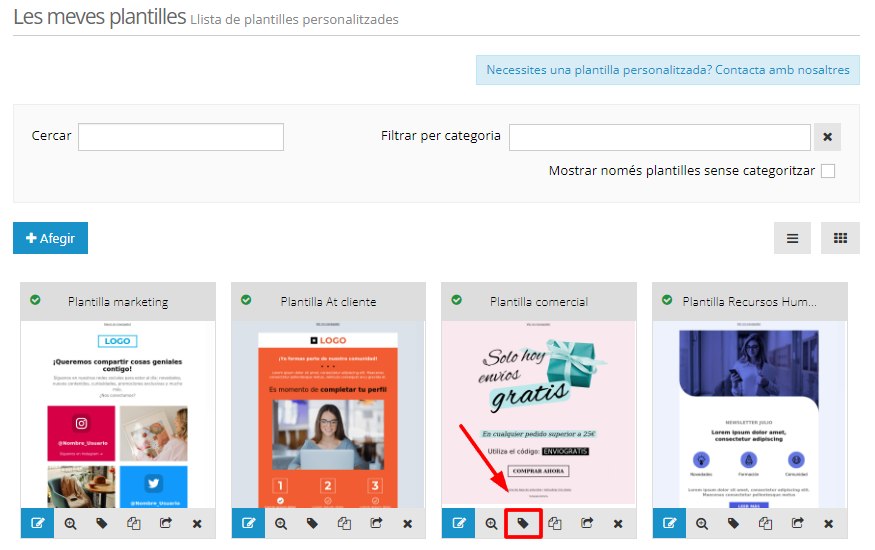
A continuació, s’habilitarà una finestra en la qual podràs informar el nom de la categoria:
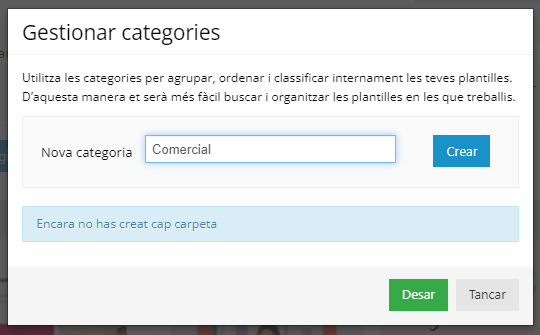
Una vegada escrit el nom, fes clic a “Crear”. Comprovaràs que just a sota hi apareixerà la categoria generada:
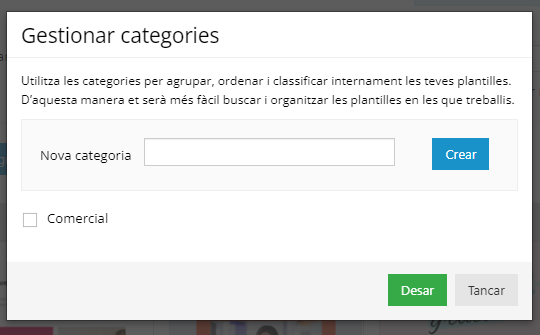
Si vols assignar-li la categoria en qüestió a la plantilla, hauràs de marcar-la i fer clic a “Desar”:
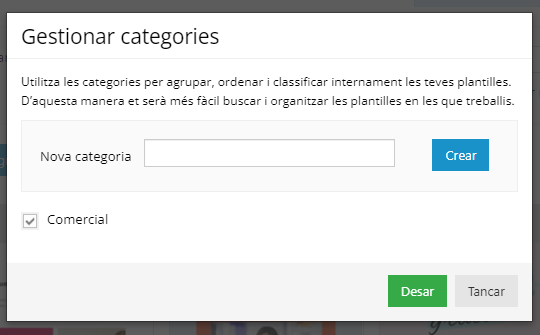
També és possible assignar una categoria des de l'interior de l'editor de plantilles a l'apartat "Categoria". Aquí, si ja tens alguna categoria creada, t'apareixerà en el desplegable perquè la puguis seleccionar. No obstant això, si vols crear-ne una categoria nova, només n'has d'escriure el nom i fer clic a l'"enter".

Tingues en compte que és possible assignar una mateixa plantilla a diferents categories.
A més, a la pàgina principal podràs identificar aquelles plantilles que ja estiguin categoritzades, ja que la icona “Categoria” serà de color blau en comptes de negre:
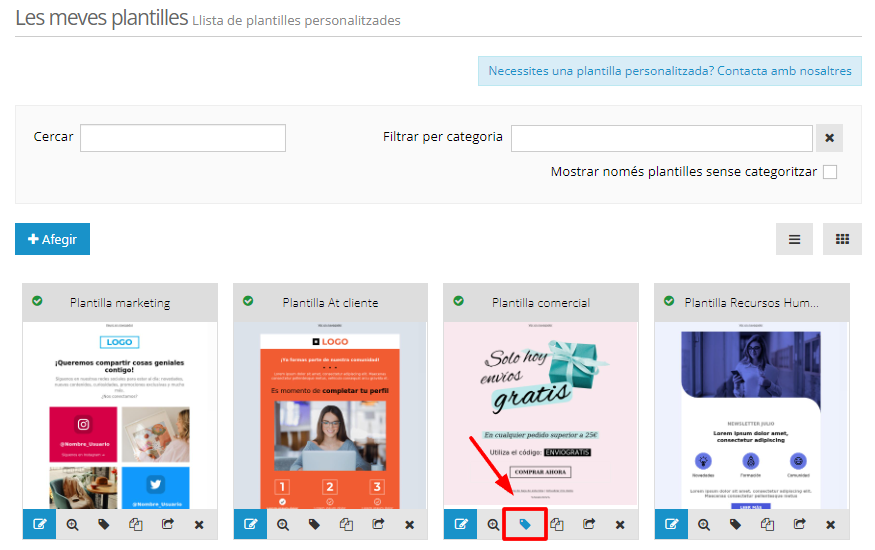
Eliminar o des-assignar una categoria
Si vols des-assignar una categoria d’una plantilla, simplement hauràs de fer clic al botó “Categoria” de la plantilla corresponent i, a la pantalla de configuració, treure’n el “check”. No t’oblidis de guardar els canvis una vegada els hagis fet.
Si el què vols és eliminar una categoria, podràs fer-ho accedint de la mateixa manera, però, a la pantalla de configuració, hauràs de fer clic a la creu vermella que apareixerà si et situes a sobre de la categoria corresponent:
Filtrar plantilles per categoria
Una vegada hagis categoritzat les teves plantilles, podràs buscar-les d’una manera molt més ràpida i eficient seleccionant la categoria o categories a l’apartat “Filtrar per categoria”. En aquest apartat, si fas clic a sobre del buscador, apareixerà un desplegable amb les diferents categories que hagis creat.
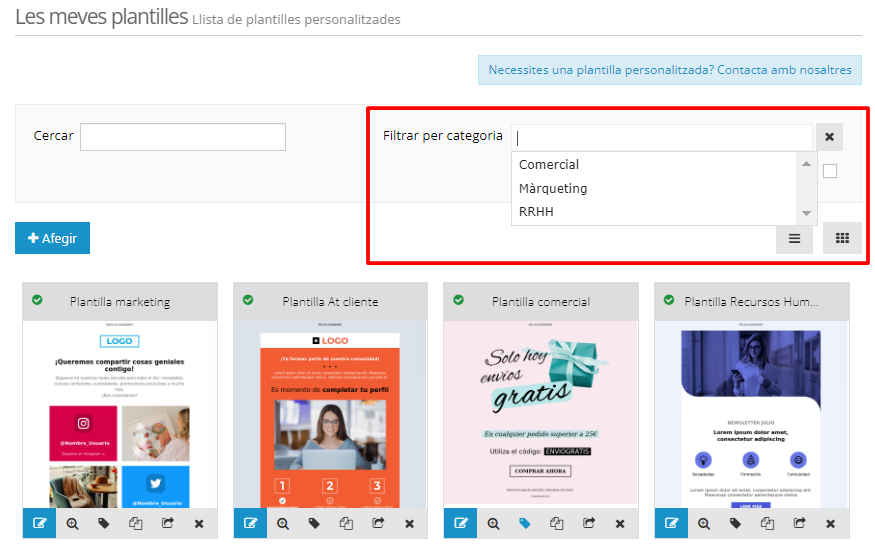
Per tal que l’eina mostri únicament la plantilla o plantilles assignada/es a una categoria en concret, hauràs d’escollir la categoria en qüestió en el desplegable:

Si tens plantilles sense categoritzar, t’oferim l’opció de mostrar-les d’una manera fàcil i ràpida simplement fent clic a l’opció “Mostrar només les plantilles sense categoritzar”:
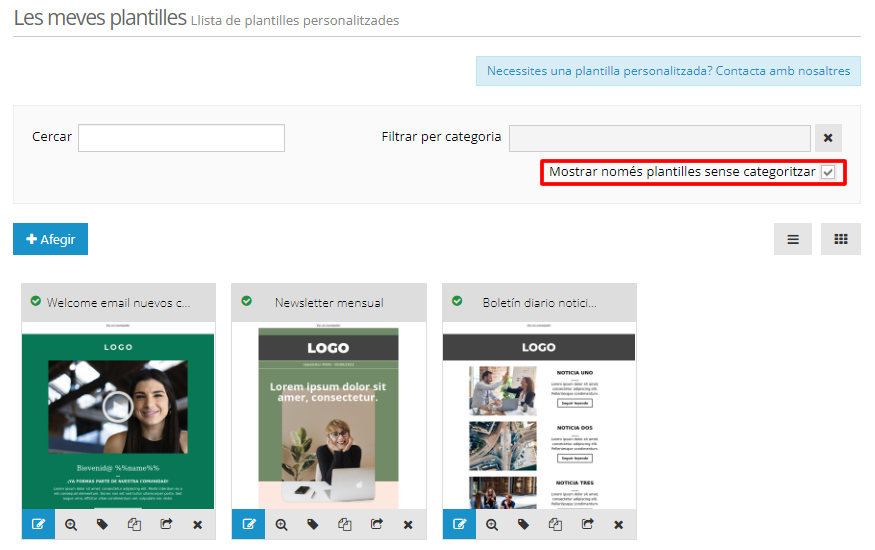
Tingues en compte que segueixes tenint l’opció de buscar les plantilles pel seu nom des del buscador de la part superior esquerra.
Necessites una plantilla personalitzada? Contacta amb nosaltres!
Agenda una demo gratuïta
Els nostres experts t’aconsellaran sobre quina és la millor solució d’Email Màrqueting pel teu negoci.
SOL·LICITAR DEMO